概述:
我忘记了密码。我该如何找回?
- 访问 https://www.zoho.com.cn/people/login.html
- 单击“忘记密码”链接,然后会转至 Zoho 帐户页面
- 提供注册的电子邮件并完成图像验证
- 单击“请求”
您可在注册的电子邮件地址收到从 Zoho 帐户发送的邮件,其中包含了重置密码链接。 - 单击链接并创建新密码
- 您可使用新密码登录到 Zoho People
我可以在哪里查看其他管理员?
- 转至“员工 > 用户”
- 使用过滤器图标根据角色来筛选用户
- 在“角色”下选择“管理员”
- 您将可看到机构内管理员的列表
管理员是否能变为超级管理员?
可以,管理员能够变为超级管理员
- 转至“机构 > 公司简介”
- 单击“修改设置”
- 在“超级管理员”下,单击电子邮件字段
- 您可使用搜索图标来搜索机构中的其他管理员
- 选择电子邮箱
- 单击“保存更改”
超级管理员和管理员之间有什么区别?我的帐户中可以有多少个管理员?
管理员和超级管理员只有两个区别。
- 机构中只能有一个超级管理员,但一个机构中可以有多个管理员。
- 与许可相关的所有电子邮件将发送至超级管理员的邮箱,而管理员不会收到此类邮件
您的帐户中可以拥有的管理员数目取决于您购买的版本。
支持哪些主要模块或功能?
- 休假追踪
- 考勤追踪
- 时间追踪
- 绩效管理
- 表单自定义
- 审批
- 提醒
- 员工协作
- 与第三方应用程序集成
Zoho People 如何与 Zoho 的其他应用程序或服务集成?
与 Zoho CRM 集成
通过集成,可使用“时间追踪”为您的 CRM 帐户记录时间。您将能够从 Zoho People 帐户查找 CRM 客户名称。
在 CRM 中,转至客户列表时,您将能够看到为该特定客户做好的工作。
与 Zoho Invoice 集成
Zoho People 时间追踪模块让您可为已完成的工作生成账单。在生成账单之后,您可将它推送到 Zoho Invoice 用于开发票。在推送账单时,联系人、税费、发票、货币和客户详情也将推送到 Zoho Invoice。
与 Zoho Books 集成
Zoho People 时间追踪模块让您可为已完成的工作生成账单。在生成账单之后,您可将它推送到 Zoho Books 用于开发票。在推送账单时,联系人、税费、发票、货币和客户详情也将推送到 Zoho Books。
机构设置:
我可以在哪里设置我的机构的基本详情(地址、Logo等)?
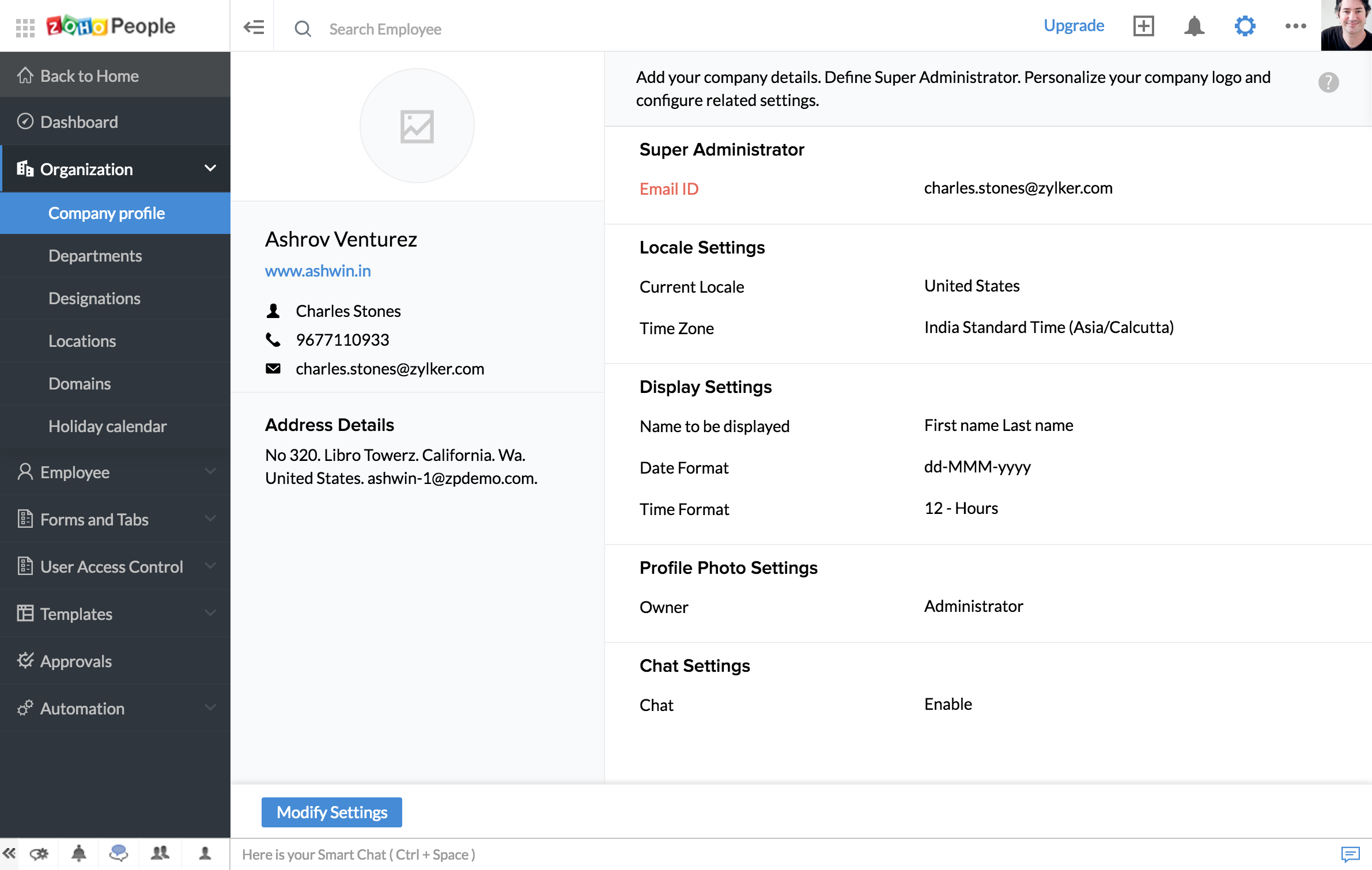
您可使用自己的自定义Logo来替换 Zoho People Logo。您公司的Logo将显示在 Zoho People 帐户的顶部。您的Logo必须与指定的大小一样。创建 80 * 55 大小的Logo以获得最佳分辨率。
- 转至“设置 > 机构 > 公司简介“
- 默认情况下将会显示 Zoho People Logo。单击“更改Logo”
- 单击“选择文件”,然后从您的计算机中选择您自己的定制Logo
- 单击“上传Logo”
- 输入其他详细信息,如手机号码、网站 URL 和地址等
- 单击提交
如何更改时区和日期格式?
- 单击“设置 > 机构 > 公司简介 > 区域设置”
- 单击底部的“修改设置”
- 从下拉列表中选择“当前区域”
- 在“时区”下您可以定义时区
- 单击保存更改
如何向我的机构添加用户?
可使用以下方法向机构添加用户。
- 直接添加用户 - 验证域之后,可以直接添加用户
- 邀请用户 - 使用此方法时,会向用户发送邀请。他们接受邀请之后就会成为机构的一部分
- 同步用户 - 此方法用于从 Zoho mail、Google 应用程序等直接导入用户
- 导入用户 - 此方法用于直接从 Zoho mail、Google 应用程序等直接导入用户。
系统上已经配置的系统角色有哪些?
总共有五个默认用户角色:
- 管理员
- 经理
- 团队成员
- 主管
- 团队主管
您可编辑主管和团队主管的角色名称,但您无法编辑管理员、经理和团队成员的角色名称,因为这些是标准角色。
我是否可以从我的现有文件中导入用户?
可以。是否可以从现有文件导入用户,而无需手动添加用户?
- 转至“员工 > 用户 > 导入”
- 单击“导入用户”
- 单击上传文件,然后单击“下一步”
- 映射字段、确认映射和处理重复(如有)
- 单击下一步
如何创建、编辑和删除部门?
要添加部门:
- 转至“机构 > 部门”
- 单击“添加记录”
- 输入部门名称
- 输入邮件别名
- 从下拉列表中选择“部门经理”
- 选择“父部门”
- 单击提交
要编辑部门的详细信息:
- 转至“机构 > 部门”
- 您将看到部门列表
- 单击要编辑的部门名称后的编辑图标
- 编辑您想要的详细信息
- 完成后单击提交
要删除部门:
- 转至“机构 > 部门”
- 您将看到部门列表
- 单击要删除的部门名称后的删除图标
- 您的部门将会删除
如何维护系统上的非用户或临时人员的详细信息?
可以在您帐户中将临时人员添加为员工个人信息。这些人员无权访问系统。他们的详细信息也会在那里,供您维护他们的休假、个人信息等。
我可以在哪里为我的机构的每个地点定义周末和工作日?
如果您的机构在全球都设有办公室,则根据办公室所在国家/地区的具体情况,周末可能会不同。在这种情况下,您需要单独为各个地点定义周末和工作日。
周定义:
在这里,您可根据工作周的起始日和结束日来定义工作日。
- 转至“机构 > 假日日历 > 日历设置”
- 在“适用地点”下,选择地点
- 在“星期的定义”下,选择一星期的开始日
- 同样的,选择工作周开始和结束日,如下图所示

- 单击更新
周末定义:
您可在这里定义周末。例如,如果您的机构在周六和周日不工作,则您可通过编辑周末定义来定义它。
- 转至“设置 > 机构 > 假日日历 > 日历设置”
- 选择此周末适用的地点
- 单击周末定义上的“编辑”
- 单击以标记每周的周末
- 单击更新
日历年设置
您可使用它来定义您的日历年设置。您可选择当前年份的一月至十二月或定义日历年。
- 转至“设置 > 机构 > 假日日历 > 日历设置”
- 如果您想使用一月至十二月的格式,则选择“本年”
- 如果您希望定义年,请选择“年度开始于”选项,并设置开始和结束日期
- 单击更新
如何导入或导出假日?
如果您已创建假日日历,可以直接将该文件导入至您的 Zoho 帐户。同样的,您也可以导出所创建的假日日历。
- 如要导入,请前往“机构 > 假日日历”
- 单击过滤器图标右侧的图标
- 单击“导入”
- 选择您要导入文件的位置。如果您要导入的日历适用于所有地点,选择“所有地点”
- 选择“上传文件”
- 浏览找到您的文件并上传
注:您的文件应该为 .ics 格式。
同样地,如果您单击“导出”,则日历会导出为 .ics 格式。
- 单击提交
如何创建机构树?
如果正确设置了“报告对象”和“部门”字段,则会自动创建机构或部门树。
如何更改我的主题?
在您的主页上,可选择更改您的主题,如图所示。
如何升级?
您将能够看到主页右上角的升级页签。单击此处转至订阅页面。您可根据需求选择版本。
支持和订阅:
你们是否提供其他语言版本的 Zoho People?如何更改我的语言?
是的,我们提供不同语言版本的 Zoho People?支持的语言如下所列:
- 法语
- 德语
- 荷兰语
- 瑞典语
- 葡萄牙语
- 意大利语
- 韩语
- 西班牙语
- 俄罗斯语
- 中文
- 越南语
- 希伯来语
- 阿拉伯语
如要更改 Zoho People 的语言:
- 转至“Zoho 帐户 > 个人信息”
- 单击“语言”下拉列表并选择您的首选语言
- 单击保存
注:只有不可由用户编辑的页签/子页签/字段才会更改为对应的语言。可编辑的字段将保持不变。
你们是否为免费版客户提供支持?
是。我们为所有客户提供全力支持。我们在周一至周五 (CST) 提供技术支持。如果您有任何疑问,可发送电子邮件给我们:support@zohocorp.com.cn。